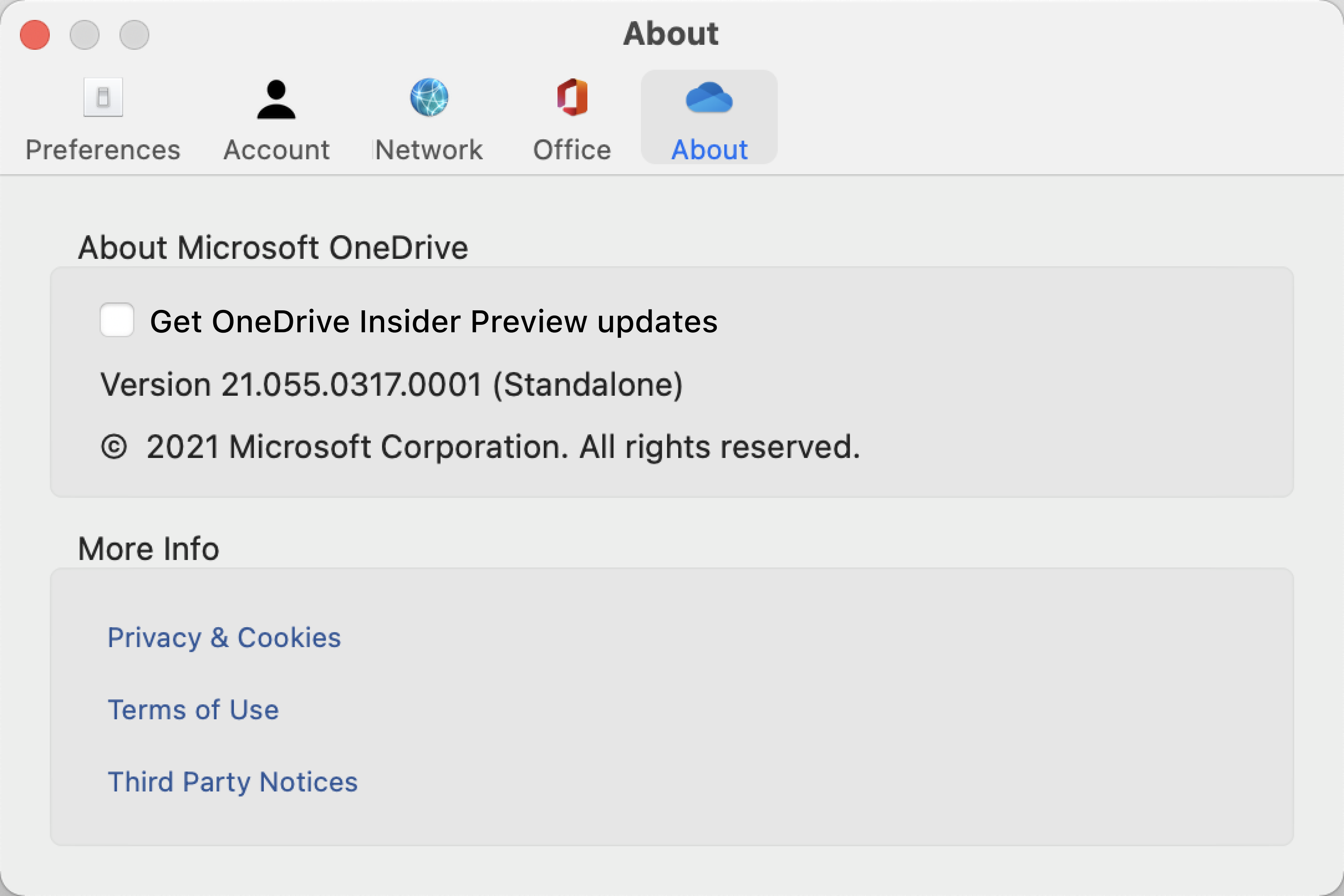Bạn có thể tra cứu phiên bản OneDrive của mình—sử dụng các bước bên dưới dành cho Windows và máy Mac.
-
Mở cài đặt OneDrive (chọn biểu tượng đám mây OneDrive trong khu vực thông báo, sau đó chọn biểu tượng Trợ giúp và cài đặt OneDrive , rồi chọn Cài đặt.)
-
Chuyển đến tab Giới thiệu để xem số phiên bản.
Mẹo: Chọn hộp để truy nhập vào các phiên bản tiền phát hành của OneDrive trên máy tính.
-
Trên thanh menu ở đầu màn hình, chọn biểu tượng đám mây. Biểu tượng đám mây màu lam sẽ mở OneDrive dành cho cơ quan hoặc trường học và một biểu tượng đám mây màu trắng sẽ mở OneDrive dành cho gia đình.

-
Chọn Trợ giúp & Đặt >Chọn.
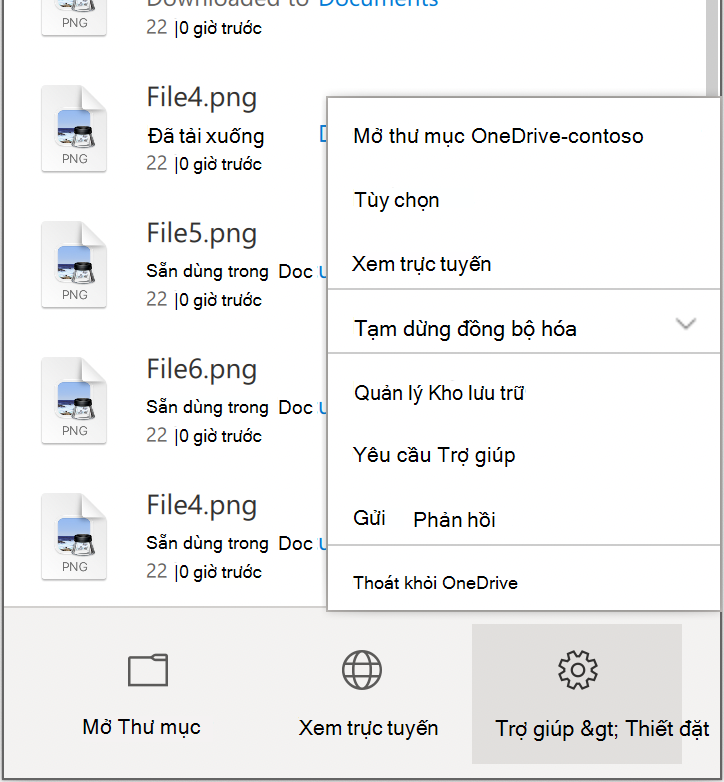
-
Chọn Giới thiệu và trong Giới thiệu về Microsoft OneDrive, số bản dựng sẽ cho biết kiến trúc là "Độc lập", "silicon apple" hay "Xem trước".